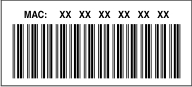Netzwerk FAQ
Was ist Wi-Fi Protected Setup?
Wi-Fi Protected Setup (WPS) ist eine einfache und sichere Konfiguration, mit der Sie ein WLAN-Heimnetzwerk einrichten und die Netzwerksicherheit aktivieren können, ohne dass Vorkenntnisse in der Wi-Fi-Technologie erforderlich wären. Es ist nicht mehr erforderlich, den Netzwerknamen (SSID) sowie den WEP-Schlüssel oder die WPA-Passphrase für Netzwerkgeräte zu konfigurieren.
| Hinweis: WPS unterstützt nur Netzwerke, die über Zugriffspunkte (WLAN-Router) kommunizieren. |
Der Drucker unterstützt die folgenden Methoden zum Herstellen einer WLAN-Verbindung:
Persönliche Identifikationsnummer (PIN) – Eine Drucker-PIN wird in die WLAN-Einstellungen des Zugriffspunkts eingegeben.
Konfiguration auf Tastendruck – Innerhalb einer bestimmten Zeitspanne wird eine Taste am Drucker und am Zugriffspunkt gedrückt.
Suchen Sie eine der folgenden Kennzeichnungen, um zu überprüfen, ob Ihr Zugriffspunkt WPS-zertifiziert ist:
Diese WPS-Logos sind seitlich, an der Rückseite oder oben auf dem Zugriffspunkt angebracht.
Weitere Informationen zum Zugriff auf WLAN-Einstellungen und zum Ermitteln der WPS-Fähigkeiten des Zugriffspunkts erhalten Sie in der mit dem Zugriffspunkt gelieferten Dokumentation oder beim Systemadministrator.
Wo finde ich meinen WEP-Schlüssel oder meine WPA/WPA2-Passphrase?
Wenden Sie sich an den zuständigen Systemadministrator.
Der WEP-Schlüssel oder die WPA/WPA2-Passphrase wird normalerweise von der Person aufbewahrt, die das Netzwerk eingerichtet hat.
Wenn Ihr WLAN von Ihrem Internetdienstanbieter (ISP) eingerichtet wurde, finden Sie die Informationen möglicherweise in der mitgelieferten Dokumentation.
Informieren Sie sich in der Dokumentation des Zugriffspunkts (WLAN-Routers).
Wenn der Zugriffspunkt die Standardeinstellungen verwendet, finden Sie die nötigen Informationen in der Dokumentation.
Zeigen Sie die Sicherheitseinstellungen des Zugriffspunkts an.
Öffnen Sie einen Webbrowser und geben Sie die IP-Adresse des Zugriffspunkts in das Adressfeld ein. Drücken Sie die Eingabetaste.
Hinweise:
- Um die IP-Adresse des Zugriffspunkts zu erfahren, informieren Sie sich in der im Lieferumfang enthaltenen Dokumentation oder wenden sich an Ihren Systemadministrator.
- Wenn Sie einen Proxyserver verwenden, deaktivieren Sie ihn vorübergehend, um die Webseite ordnungsgemäß zu laden.
Geben Sie nach Aufforderung den Benutzernamen und das Kennwort für den Zugriffspunkt ein.
| Hinweis: Der WEP-Schlüssel oder die WPA/WPA2-Passphrase stimmt nicht mit dem Kennwort für den Zugriffspunkt überein. Mithilfe des Kennworts können Sie auf die Einstellungen des Zugriffspunkts zugreifen. Mithilfe des WEP-Schlüssels oder der WPA/WPA2-Passphrase können Drucker und Computer eine Verbindung zum WLAN herstellen. |
Suchen Sie den WEP-Schlüssel oder die WPA/WPA2-Passphrase.
Was ist eine SSID?
Bei einer SSID (Service Set Identifier) handelt es sich um den Namen eines WLANs. Allen Geräten im Netzwerk muss die SSID des WLANs bekannt sein. Andernfalls ist keine Kommunikation der Geräte untereinander möglich. Normalerweise sendet das WLAN die SSID, um WLAN-Geräten im Bereich das Herstellen einer Verbindung zu ermöglichen. In manchen Fällen wird die SSID aus Sicherheitsgründen nicht gesendet.
Falls die SSID des WLANs nicht gesendet wird, kann sie nicht automatisch erkannt werden und wird nicht in der Liste der verfügbaren WLANs angezeigt. Die Netzwerkinformationen müssen in diesem Fall manuell eingegeben werden.
Eine SSID kann aus bis zu 32 alphanumerischen Zeichen bestehen. Alphanumerische Zeichen sind eine Kombination aus alphabetischen (Buchstaben A - Z) und numerischen Zeichen (0 - 9).
Wo befindet sich meine SSID?
Zeigen Sie die Einstellungen des Zugriffspunkts (WLAN-Routers) an.
Die meisten Zugriffspunkte verfügen über einen integrierten Webserver, auf den mithilfe eines Webbrowsers zugegriffen werden kann.
Suchen Sie auf dem Computer nach einem mit dem WLAN-Adapter installierten Programm.
Viele Netzwerkadapter stellen eine Softwareanwendung bereit, die das Anzeigen der WLAN-Einstellungen des Computers (einschließlich der SSID) ermöglicht.
Falls Sie die SSID mit keiner dieser Methoden finden, wenden Sie sich an den Systemadministrator.
Was ist ein Netzwerk?
Bei einem Netzwerk handelt es sich um eine Reihe von Geräten (z. B. Computer, Drucker, Ethernet-Hubs, Zugriffspunkte und Router), die zur Kommunikation über Kabel oder drahtlos miteinander verbunden sind. Ein Netzwerk kann durch Kabel oder drahtlos verbunden sein. Es kann auch so konzipiert sein, dass es über Geräte mit Kabelanschluss und WLAN-Geräte verfügt.
Wie finde ich heraus, welche Sicherheitsmerkmale mein Netzwerk verwendet?
Wenden Sie sich an den zuständigen Systemadministrator.
Die WLAN-Informationen werden normalerweise von der Person verwaltet, die das Netzwerk eingerichtet hat.
Informieren Sie sich in der Dokumentation des Zugriffspunkts (WLAN-Routers).
Überprüfen Sie die Schreibweise des Kennworts, mit dem Sie auf das WLAN zugreifen.
Wenn Sie kein Kennwort verwenden, wählen Sie Keine oder Keine Sicherheit.
Genau 10 oder 26 hexadezimale Zeichen oder Genau 5 oder 13 ASCII-Zeichen | WEP |
Genau 64 hexadezimale Zeichen. oder 8 bis 63 ASCII-Zeichen. | WPA oder WPA2 |
Hinweise:
- Hexadezimale Zeichen sind A-F, a-f und 0-9.
- ASCII-Zeichen sind die Buchstaben, Zahlen und Symbole auf einer Computertastatur. Bei ASCII-Zeichen in einer WPA/WPA2-Passphrase wird die Groß-/Kleinschreibung beachtet.
Zeigen Sie die Sicherheitseinstellungen des Zugriffspunkts an.
Öffnen Sie einen Webbrowser. Geben Sie die IP-Adresse des Zugriffspunkts in das Adressfeld ein und drücken Sie die Eingabetaste.
Hinweise:
- Um die IP-Adresse des Zugriffspunkts zu erfahren, informieren Sie sich in der im Lieferumfang enthaltenen Dokumentation oder wenden sich an Ihren Systemadministrator.
- Wenn Sie einen Proxyserver verwenden, deaktivieren Sie ihn vorübergehend, um die Webseite ordnungsgemäß zu laden.
Geben Sie nach Aufforderung den Benutzernamen und das Kennwort für den Zugriffspunkt ein.
| Hinweis: Der WEP-Schlüssel oder die WPA/WPA2-Passphrase stimmt nicht mit dem Kennwort für den Zugriffspunkt überein. Mithilfe des Kennworts können Sie auf die Einstellungen des Zugriffspunkts zugreifen. Mithilfe des WEP-Schlüssels oder der WPA/WPA2-Passphrase können Drucker und Computer eine Verbindung zum WLAN herstellen. |
Suchen Sie den WEP-Schlüssel oder die WPA/WPA2-Passphrase.
Konfiguration von Heimnetzwerken
Zur Kommunikation über ein Netzwerk müssen Desktop-Computer, Laptops und Drucker über Kabel verbunden sein und/oder über integrierte bzw. installierte Netzwerkadapter verfügen.
Für das Einrichten eines Netzwerks bestehen viele Möglichkeiten. Vier häufig verwendete Beispiele werden im Folgenden veranschaulicht.
| Hinweis: Die Drucker in folgenden Diagrammen stellen Drucker mit integrierten internen Druckservern dar. Die internen Druckserver dienen zur Kommunikation über ein Netzwerk. |
Beispiele für WLAN-Konfigurationen
Szenario 1: Gemischte LAN- und WLAN-Verbindungen in einem Netzwerk mit Internetzugriff
Alle Computer und Drucker stellen über einen Ethernet- und WLAN-fähigen Router Verbindungen zum Netzwerk her.
Einige Computer und Drucker stellen die Verbindung drahtlos her. Andere stellen eine LAN-Verbindung her.
Das Netzwerk ist über ein DSL- oder ein Kabelmodem mit dem Internet verbunden.
Szenario 2: WLAN mit Internetzugriff
Alle Computer und Drucker stellen über einen WLAN-Zugriffspunkt oder WLAN-Router Verbindungen zum Netzwerk her.
Der WLAN-Zugriffspunkt verbindet das Netzwerk über eine DSL-Verbindung oder ein Kabelmodem mit dem Internet.
Szenario 3: WLAN ohne Internetzugriff
Szenario 4: Computer und Drucker drahtlos verbunden ohne Internetzugriff
Ein Computer ist direkt und ohne WLAN-Router mit einem Drucker verbunden.
Diese Konfiguration wird als Ad-Hoc-Netzwerk bezeichnet.
Das Netzwerk verfügt über keine Internetverbindung.
| Hinweis: Die meisten Computer können jeweils nur mit einem WLAN verbunden sein. Falls Sie über eine WLAN-Verbindung auf das Internet zugreifen, erhalten Sie keinen Internetzugriff, wenn Sie mit einem Ad-Hoc-Netzwerk verbunden sind. |
Was ist ein USB-Kabel?
Ein USB-Kabel (Universal Serial Bus) wird hauptsächlich verwendet, um ein USB-Gerät mit einem Hostgerät zu verbinden. Zu den Hostgeräten gehören z. B. Computer und Videospielkonsolen. USB-Anschluss und USB-Kabel ermöglichen den Anschluss von Computerperipheriegeräten wie Maus, Tastatur, Digitalkamera, Drucker, persönlichem Mediaplayer, Flash-Laufwerk und externer Festplatte. Für viele dieser Geräte hat sich USB als Standardverbindungsmethode etabliert.
Warum ist ein USB-Kabel erforderlich?
Beim Einrichten des Druckers für das WLAN muss der Drucker vorübergehend über das USB-Kabel mit einem Computer verbunden werden. Diese vorübergehende Verbindung wird zum Einrichten der WLAN-Einstellungen des Druckers verwendet.
Wie wird das USB-Kabel angeschlossen?
Das USB-Kabel wird an einen USB-Anschluss am Computer und an die quadratische Buchse auf der Rückseite des Druckers angeschlossen. Diese Verbindung ermöglicht die Konfiguration des Druckers für ein Netzwerk oder für eine lokale Installation (USB).
Die USB-Anschlüsse am Computer und am Drucker sind jeweils mit  markiert.
markiert.
| Hinweis: Schließen Sie das USB-Kabel erst an, wenn Sie dazu aufgefordert werden. |
Wenn sich auf dem USB-Anschluss an der Rückseite des Druckers ein Aufkleber befindet, entfernen Sie ihn.
Schließen Sie das quadratische Ende des USB-Kabels ordnungsgemäß auf der Rückseite des Druckers an.
Stecken Sie das rechteckige Ende des USB-Kabels ordnungsgemäß in den USB-Anschluss des Computers.
Befolgen Sie die Anweisungen auf dem Computerbildschirm.
Wie unterscheiden sich Infrastruktur- und Ad-Hoc-Netzwerke?
WLANs werden entweder im Infrastruktur- oder im Ad-Hoc-Modus betrieben.
Im Infrastruktur-Modus kommunizieren alle Geräte in einem WLAN über einen Zugriffspunkt (WLAN-Router) miteinander.
Im Ad-Hoc-Modus kommuniziert ein Computer mit einem WLAN-Adapter direkt mit einem Drucker, der über einen WLAN-Druckserver verfügt.
Eigenschaften |
Kommunikation | Über einen Zugriffspunkt | Direkt zwischen den Geräten |
Sicherheit | Weitere Sicherheitsoptionen | WEP oder keine Sicherheit |
Bereich | Durch den Bereich und die Anzahl der Zugriffspunkte festgelegt | Auf den Bereich einzelner Geräte im Netzwerk beschränkt |
Geschwindigkeit | Normalerweise schneller | Normalerweise langsamer |
Voraussetzungen für alle Geräte |
Eindeutige IP-Adresse für jedes Gerät | Ja | Ja |
Modus festgelegt auf | Infrastruktur-Modus | Ad-Hoc-Modus |
Gleiche SSID | Ja, einschließlich des Zugriffspunkts | Ja |
Gleicher Kanal | Ja, einschließlich des Zugriffspunkts | Ja |
Es wird empfohlen, ein Netzwerk im Infrastruktur-Modus über die CD mit der Installationssoftware einzurichten. Der Infrastrukturmodus bietet:
Suchen der Signalstärke
Die Signalstärke gibt an, in welcher Stärke der Computer oder Drucker das WLAN-Signal vom WLAN empfängt. Eine schwache Signalstärke könnte sich während der Konfiguration negativ auf die Verbindung auswirken.
Überprüfen der Computerverbindung
Klicken Sie in der Taskleiste des Computers auf das WLAN-Symbol, das für die Software steht, mit der der WLAN-Netzwerkadapter verwaltet wird.
Überprüfen Sie die Signalqualität.
Überprüfen der Druckerverbindung
Drucken Sie eine Netzwerk-Konfigurationsseite auf dem Drucker.
Suchen Sie im WLAN-Abschnitt nach Qualität.
Zeigen Sie die Signalstärke auf dem Druckerbedienfeld an.
Wechseln Sie zu:
 > Einrichtung >
> Einrichtung >  > Netzwerkeinrichtung >
> Netzwerkeinrichtung >  > Wireless 802.11 b/g/n >
> Wireless 802.11 b/g/n >  > Netzwerkverbindung einrichten >
> Netzwerkverbindung einrichten >  > WLAN >
> WLAN >  > Signalqualität anzeigen >
> Signalqualität anzeigen >
Entfernen Sie Störquellen zum Verbessern der Signalqualität oder verringern Sie die Entfernung der WLAN-Geräte zum Zugriffspunkt (WLAN-Router).
Wie kann ich die Stärke des WLAN-Signals verbessern?
Ein häufiger Grund, warum die Kommunikation von WLAN-Druckern über ein Netzwerk fehlschlägt, ist die schlechte Qualität des WLAN-Signals. Ist das Signal zu schwach, zu verzerrt oder von einem Gegenstand blockiert, können keine Informationen zwischen Zugriffspunkt und Drucker übertragen werden. Drucken Sie die Seite zur Netzwerkeinrichtung. So können Sie bestimmen, ob der Drucker ein starkes Signal vom Zugriffspunkt empfängt. Im Feld "Qualität" wird die relative Stärke des vom Drucker empfangenen WLAN-Signals angezeigt. Ein Abfall der Signalstärke kann jedoch zu einer Unterbrechung der Übertragung führen. Obwohl die Signalqualität hoch erscheint, fällt Sie unter bestimmten Bedingungen ab.
Wenn Sie der Meinung sind, dass die Signalstärke zwischen Zugriffspunkt (WLAN-Router) und Drucker ein Problem darstellt, dann testen Sie mindestens eine der folgenden Möglichkeiten:
Hinweise:
- Die nachstehenden Lösungsvorschläge gelten für Infrastrukturnetzwerke. Passen Sie bei Verwendung eines Ad-Hoc-Netzwerks den Computer an, wenn im Lösungsvorschlag steht, dass der Zugriffspunkt angepasst werden soll.
- Ad-Hoc-Netzwerke besitzen eine geringere Reichweite als Infrastrukturnetzwerke. Platzieren Sie den Drucker näher am Computer, wenn anscheinend Kommunikationsprobleme auftreten.
Aufstellen des Druckers näher am Zugriffspunkt
Wenn der Drucker zu weit vom Zugriffspunkt entfernt ist, kann keine Kommunikation mit anderen Geräten im Netzwerk erfolgen. Bei den meisten WLANs beträgt der maximale Abstand zwischen Zugriffspunkt und Drucker 30 Meter. Der Abstand kann je nach Netzwerkstruktur und den Einschränkungen des Zugriffspunkts größer oder geringer sein.
Entfernen von Hindernissen zwischen Zugriffspunkt und Drucker
Das WLAN-Signal vom Zugriffspunkt durchdringt die meisten Gegenstände. Die meisten Wände, Zwischendecken, Möbel und sonstigen Objekte blockieren das WLAN-Signal nicht. Einige Materialien sind jedoch zu dicht, um das Signal durchzulassen, z. B. Bauteile aus Stahl und Beton. Stellen Sie den Drucker und den Zugriffspunkt so auf, dass das Signal durch derartige Bauteile nicht blockiert wird.
Entfernen von Störquellen
Andere Arten von Funkfrequenzen können Probleme mit dem WLAN-Signal im Netzwerk verursachen, die zu unregelmäßig auftretenden Druckproblemen führen können.
Schalten Sie potenzielle Störquellen möglichst aus.
Vermeiden Sie beim WLAN-Druck die Verwendung von Mikrowellenherden, schnurlosen Telefonen (jedoch keine Mobiltelefone), Babyphones, fast jedes Haushaltsgeräts, schnurlosen Überwachungsgeräten und allen motorbetriebenen Geräten.
Falls ein anderes WLAN in der Umgebung betrieben wird, ändern Sie den WLAN-Kanal für den Zugriffspunkt.
Stellen Sie den Zugriffspunkt nicht auf einen Drucker oder ein anderes elektronisches Gerät. Diese Geräte können das WLAN-Signal ebenfalls stören.
Einrichten des Netzwerks zur Reduzierung der Signalabsorption
Selbst wenn das WLAN-Signal ein Objekt durchdringen kann, wird es leicht abgeschwächt. Durchdringt es zu viele Objekte, kann es deutlich abgeschwächt werden. Alle Objekte absorbieren einen Teil des WLAN-Signals, wenn es sie durchdringt. Bestimmte Objekttypen absorbieren jedoch einen so großen Teil, dass dadurch Kommunikationsprobleme verursacht werden. Stellen Sie den Zugriffspunkt so hoch wie möglich im Raum auf, um eine Signalabsorption zu vermeiden.
Wie wird sichergestellt, dass Drucker und Computer mit demselben WLAN verbunden sind?
Wenn Drucker und Computer nicht im selben WLAN enthalten sind, sind Sie nicht in der Lage, drahtlos zu drucken. Die SSID des Druckers muss mit der SSID des WLANs übereinstimmen, falls der Computer bereits mit dem WLAN verbunden ist.
Windows-Benutzer
Ermitteln Sie die SSID des Netzwerks, an das der Computer angeschlossen ist:
Geben Sie die IP-Adresse des Zugriffspunkts (WLAN-Routers) in das Adressfeld Ihres Webbrowsers ein.
Wenn Sie die IP-Adresse des Zugriffspunkts nicht kennen:
Klicken Sie auf  oder auf Start und dann auf Ausführen.
oder auf Start und dann auf Ausführen.
Geben Sie im Feld "Suche starten" oder "Ausführen" cmd ein.
Drücken Sie die Eingabetaste oder klicken Sie auf OK.
Geben Sie ipconfig ein und drücken Sie dann die Eingabetaste. Überprüfen Sie den Abschnitt für die WLAN-Verbindung:
Der Eintrag "Standard-Gateway" entspricht in der Regel dem Zugriffspunkt.
Die IP-Adresse wird in vier Zahlengruppen angezeigt, die durch Punkte voneinander abgetrennt sind. Beispiel: 192.168.2.134.
Geben Sie nach Aufforderung den Benutzernamen und das Kennwort für den Router ein.
Klicken Sie auf OK.
Suchen Sie im Abschnitt mit den WLAN-Einstellungen den Eintrag "SSID".
Notieren Sie die SSID.
| Hinweis: Stellen Sie sicher, dass Sie die Angaben exakt notieren (einschließlich der Schreibweise). |
Erfragen Sie die SSID des Netzwerks, in das der Drucker eingebunden ist:
Drucken Sie eine Netzwerkeinrichtungsseite auf dem Drucker.
Suchen Sie im Abschnitt "WLAN" nach SSID.
Vergleichen Sie die SSID des Computers mit der SSID des Druckers.
Stimmen die SSIDs überein, sind Computer und Drucker mit demselben WLAN verbunden.
Stimmen die SSIDs nicht überein, führen Sie das Dienstprogramm anschließend erneut aus, um den Drucker für das vom Computer verwendete WLAN einzurichten.
Macintosh-Benutzer mit AirPort-Basisstation
Unter Mac OS X Version 10.5 oder höher
Wechseln Sie im Apple-Menü zu:
Systemeinstellungen > Netzwerk > AirPort
Die SSID des Netzwerks, mit dem der Computer verbunden ist, wird im Menü "Netzwerkname" angezeigt.
Notieren Sie die SSID.
Mac OS X Version 10.4 oder früher
Wechseln Sie im Finder zu:
Programme > Internet-Verbindung > AirPort
Die SSID des Netzwerks, mit dem der Computer verbunden ist, wird im Menü "Netzwerk" angezeigt.
Notieren Sie die SSID.
Macintosh-Benutzer mit einem Zugriffspunkt
Geben Sie die IP-Adresse des Zugriffspunkts in das Adressfeld des Webbrowsers ein und fahren Sie mit Schritt 2 fort.
Wenn Sie die IP-Adresse des Zugriffspunkts nicht kennen, gehen Sie wie folgt vor:
Wechseln Sie im Apple-Menü zu:
Systemeinstellungen > Netzwerk > AirPort
Klicken Sie auf Erweitert oder Konfigurieren.
Klicken Sie auf TCP/IP.
Der Eintrag "Router" entspricht normalerweise dem Zugriffspunkt.
Geben Sie bei Aufforderung den Benutzernamen und das Kennwort ein und klicken Sie auf OK.
Suchen Sie im Abschnitt mit den WLAN-Einstellungen den Eintrag "SSID".
Notieren Sie die SSID, den Sicherheitstyp und den WEP-Schlüssel/die WPA-Passphrase (falls angezeigt).
Hinweise:
- Gehen Sie beim Eingeben der Netzwerkinformationen äußerst genau vor und achten Sie auf Groß-/Kleinschreibung.
- Bewahren Sie die SSID und den WEP-Schlüssel oder die WPA-Passphrase zum Nachschlagen an einem sicheren Ort auf.
Kann ich den Drucker gleichzeitig über USB und eine Netzwerkverbindung verwenden?
Ja, der Drucker unterstützt gleichzeitige USB- und Netzwerkverbindungen. Der Drucker kann auf folgende Arten konfiguriert werden:
Was ist eine MAC-Adresse?
Eine MAC-Adresse (Media Access Control = Medienzugriffssteuerung) ist ein 48 Bit langer Bezeichner, welcher der Hardware des Netzwerkgeräts zugeordnet wird. Die MAC-Adresse kann auch als physikalische Adresse bezeichnet werden, da sie mit der Hardware und nicht mit der Software eines Geräts verknüpft ist. Die MAC-Adresse wird als Hexadezimalzahl in folgendem Format angezeigt: 01-23-45-67-89-AB.
Es ist zwar möglich, jedoch nicht üblich, die MAC-Adresse eines Netzwerkgeräts zu ändern. Aus diesem Grund werden MAC-Adressen als unveränderbar angesehen. IP-Adressen sind leicht zu ändern. Deshalb sind MAC-Adressen eine zuverlässigere Methode zum Identifizieren eines bestimmten Geräts im Netzwerk.
Router mit Sicherheitsfunktionen ermöglichen u. U. das Filtern von MAC-Adressen in Netzwerken. Dadurch wird Geräten in einer verwalteten Liste, die anhand ihrer MAC-Adressen identifiziert werden, der Zugriff auf das Netzwerk ermöglicht, während der nicht autorisierte Zugriff über Geräte verhindert wird. Wenn Ihr Netzwerk MAC-Adressen filtert, stellen Sie sicher, dass die MAC-Adresse des Druckers der Liste der zulässigen Geräte hinzugefügt wird.
Wie finde ich die MAC-Adresse?
Netzwerkgeräte verfügen über eine eindeutige Hardware-Identifizierungsnummer zur Unterscheidung von anderen Geräten im Netzwerk. Diese wird als MAC-Adresse (Media Access Control) bezeichnet. Bei anderen Geräten wird zeitweise eine Art von MAC-Adresse verwendet, die als Universally Administered Address (UAA) bezeichnet wird.
Stellen Sie bei der Installation des Druckers im Netzwerk sicher, dass Sie den Drucker mit der richtigen MAC-Adresse ausgewählt haben.
Die MAC-Adresse des internen Druckservers besteht aus einer Folge von Buchstaben und Zahlen.
Hinweise:
- Eine Liste von MAC-Adressen kann auf einem Zugriffspunkt (WLAN-Router) eingerichtet werden, so dass nur Geräte mit den entsprechenden MAC-Adressen zur Kommunikation im Netzwerk zugelassen werden. Dies wird als MAC-Filterung bezeichnet. Wenn "MAC-Filterung" auf dem Zugriffspunkt aktiviert ist und Sie dem Netzwerk einen Drucker hinzufügen möchten, muss die MAC-Adresse des Druckers der MAC-Filterliste hinzugefügt werden.
- Wenn Sie eine AirPort-Basisstation verwenden, kann die MAC-Adresse die Bezeichnung AirPort ID haben und der MAC-Adressenfilter wird möglicherweise über MAC Address Access Control aufgerufen.
Was ist eine IP-Adresse?
Eine IP-Adresse ist eine eindeutige Nummer, die von Geräten (z. B. Drahtlosdruckern, Computern oder Drahtloszugriffspunkten) in einem IP-Netzwerk zur Kommunikation und gegenseitigen Standortbestimmung verwendet wird. Geräte in einem IP-Netzwerk können nur miteinander kommunizieren, wenn Sie über eindeutige und gültige IP-Adressen verfügen. Eindeutige IP-Adresse bedeutet, dass keine zwei Geräte in einem Netzwerk dieselbe IP-Adresse besitzen dürfen.
Bei einer IP-Adresse handelt es sich um vier durch Punkte getrennte Zahlenfolgen. Beispiel: 192.168.100.110.
Was ist TCP/IP?
Netzwerke sind funktionsfähig, wenn Computer, Drucker und andere Geräte mithilfe von Kabeln oder WLAN-Signalen Daten miteinander austauschen können. Diese Datenübertragung wird durch eine Reihe von Datenübertragungsregeln mit der Bezeichnung Protokolle ermöglicht. Ein Protokoll kann mit einer Sprache verglichen werden, deren Regeln den Kommunikationsteilnehmern die effiziente Kommunikation miteinander ermöglichen.
Verschiedene Netzwerktypen verwenden verschiedene Protokolle, Transmission Control Protocol/Internet Protocol (TCP/IP) ist das am häufigsten verwendete Protokoll. TCP/IP wird zum Senden von Daten über das Internet sowie über die meisten Unternehmens- und Hausnetzwerke verwendet.
Jedes Gerät im Netzwerk, das TCP/IP verwendet, muss über eine IP-Adresse verfügen. IP-Adressen sind im Wesentlichen eindeutige Computernamen in einem numerischen Format, die zur Übertragung von Daten über ein Netzwerk verwendet werden. IP-Adressen ermöglichen TCP/IP die Bestätigung von Datenanforderungen sowie den Empfang von Daten von verschiedenen Geräten im Netzwerk.
Wie ermittle ich IP-Adressen?
Windows-Benutzer
Klicken Sie auf  oder auf Start und dann auf Ausführen.
oder auf Start und dann auf Ausführen.
Geben Sie im Feld "Suche starten" oder "Ausführen" cmd ein.
Drücken Sie die Eingabetaste oder klicken Sie auf OK.
Geben Sie ipconfig ein und drücken Sie dann die Eingabetaste.
Die IP-Adresse wird in vier Zahlengruppen angezeigt, die durch Punkte voneinander abgetrennt sind. Beispiel: 192.168.0.100.
Macintosh-Benutzer
Wechseln Sie im Apple-Menü zu:
Über diesen Mac > Weitere Informationen
Wählen Sie im Inhaltsfeld Netzwerk aus.
Wenn Sie über ein WLAN verbunden sind, wählen Sie aus der Liste "Aktive Dienste" den Eintrag AirPort.
Suchen der IP-Adresse des Druckers
Drucken Sie eine Netzwerk-Konfigurationsseite auf dem Drucker.
Suchen Sie im Abschnitt "TCP/IP" nach Adresse.
Überprüfen Sie die Druckereinstellungen.
Wechseln Sie auf dem Druckerbedienfeld zu:
 > Einrichtung >
> Einrichtung >  > Netzwerkeinrichtung >
> Netzwerkeinrichtung >  > Wireless 802.11 b/g/n >
> Wireless 802.11 b/g/n >  > Netzwerkverbindung einrichten >
> Netzwerkverbindung einrichten >  > TCP/IP >
> TCP/IP >  > IP-Adresse >
> IP-Adresse > 
Wie werden IP-Adressen zugewiesen?
Eine IP-Adresse kann mittels DHCP automatisch über das Netzwerk zugewiesen werden. Nach Einrichtung des Druckers auf dem Computer sendet der Drucker alle Druckaufträge über das Netzwerk an den Drucker, der diese Adresse verwendet.
Wenn die IP-Adresse nicht automatisch zugewiesen wird, werden Sie während der Drahtloseinrichtung gebeten, die Adresse und andere Netzwerkinformationen manuell einzugeben, nachdem Sie den Drucker in der Liste der verfügbaren Drucker ausgewählt haben.
Was ist ein Schlüsselindex?
Ein Zugriffspunkt (WLAN-Router) kann mit maximal vier WEP-Schlüsseln konfiguriert werden. Es wird jedoch immer nur ein Schlüssel für das Netzwerk verwendet. Die Schlüssel sind nummeriert. Die Nummer eines Schlüssels wird als Schlüsselindex bezeichnet. Alle Geräte im WLAN müssen zur Verwendung desselben Schlüsselindexes konfiguriert sein, wenn mehrere WEP-Schlüssel auf dem Zugriffspunkt konfiguriert sind.
Wählen Sie auf dem Drucker denselben Schlüsselindex wie auf dem Zugriffspunkt.
Was ist der Unterschied zwischen geführter und erweiterter Einrichtung?
Verwenden Sie die geführte Einrichtung, wenn:
Der Drucker und der Computer über dasselbe WLAN kommunizieren.
Sie möchten, dass das Wireless Setup Utility das Netzwerk automatisch für Sie sucht.
Der Drucker mittels Wi-Fi Protected Setup (WPS) mit dem WLAN verbunden werden soll.
Verwenden Sie die erweiterte Einrichtung, wenn:
Drucker und Installationscomputer nicht demselben WLAN angehören bzw. der Computer nicht über WLAN-Zugriff verfügt.
Für das WLAN Zertifikate erforderlich sind.
Unternehmensfähige Sicherheitsmodi für das Netzwerk zum Einsatz kommen.
Sie die Netzwerk-SSID und die Sicherheitsinformationen kennen und die Informationen auf einem einzigen Bildschirm eingeben möchten.
Der Drucker für ein Remotenetzwerk konfiguriert wird.
Sie die Netzwerkzugangsdaten kennen und sie schnell eingeben möchten.
Sie einen Drucker für ein WLAN konfigurieren, das die 802.1X-Authentifizierung verwendet.




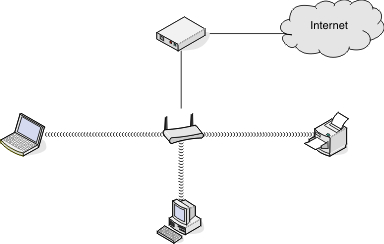
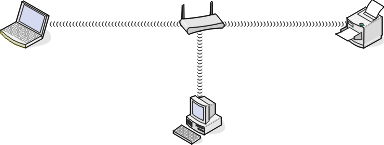

 markiert.
markiert.

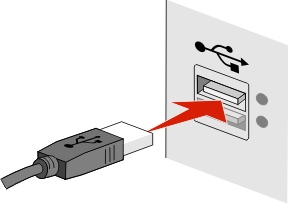
 > Einrichtung >
> Einrichtung >  > Netzwerkeinrichtung >
> Netzwerkeinrichtung >  oder auf Start und dann auf Ausführen.
oder auf Start und dann auf Ausführen.